Web書庫の使い方(Ver.1.1.2 以上)
1. Web書庫を利用する
bookend 形式で販売している書店で購入した電子書籍を複数のデバイスで共有するにはWeb書庫を利用します。
まず、画面下部のWeb書庫ボタン  をタップします。
をタップします。
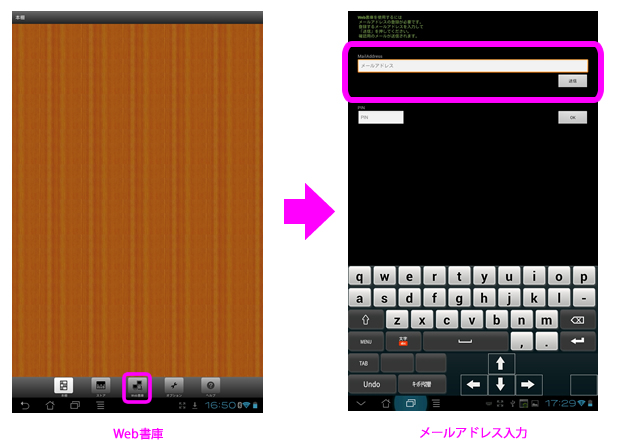
Web書庫をタップするとメールアドレスの登録画面が表示されます。
メールアドレスを入力して登録を行ってください。
- すでに他のデバイスで bookend(ブックエンド)のWeb書庫を利用している場合は、同一のメールアドレスを登録してください。
- 送信ボタンをタップします。(すぐにメールを確認する必要がありますのでご注意ください。)
- bookendサービスより以下のメールが届きます。(ご利用のメールソフトでご確認ください)
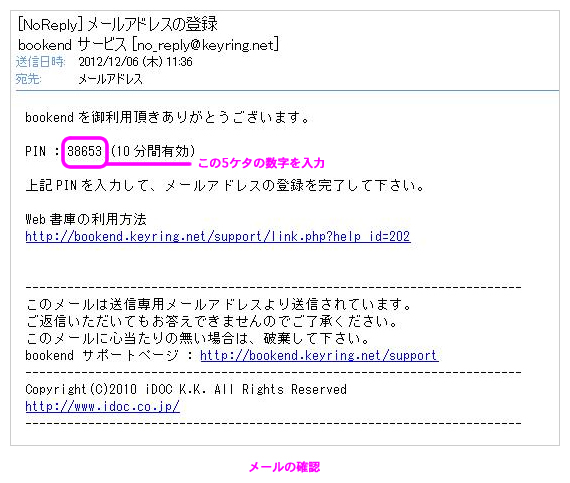
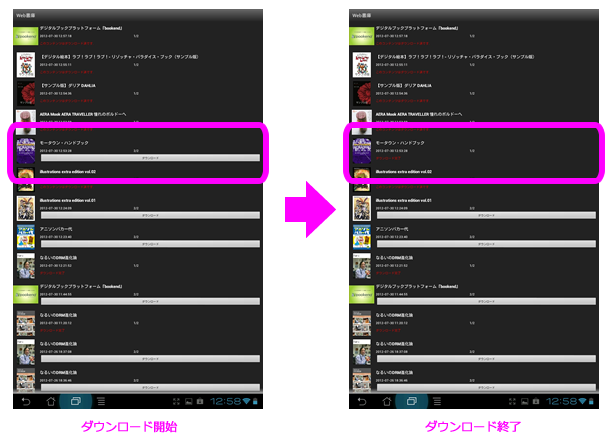
PINの入力画面でメールに記載されている5桁の数字を入力してください。(このPINコードは10分間のみ有効です。 それ以上かかってしまった場合は、もう一度上記のとおりメールアドレスを送信して、新しいPINコードを取得してください。)
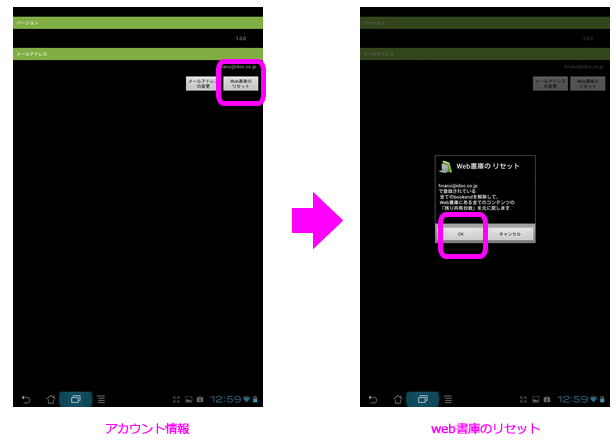
PINが通るとWeb書庫が表示されます。
- Androidで読みたいコンテンツをタップするとダウンロードが始まります。
- 「残り共有台数が0です。」のメッセージが表示された場合は リセット の項を参照してください。
- ダウンロードが終了したら画面下部の本棚ボタン
 をタップして表示される本棚から、ダウンロードした本を読むことができます。
をタップして表示される本棚から、ダウンロードした本を読むことができます。
2. bookend(ブックエンド) のリセット
リセットは、Web書庫のコンテンツをダウンロードしようとした際に「残り共有台数が0」だった場合などに利用します。
 をタップします。
をタップします。
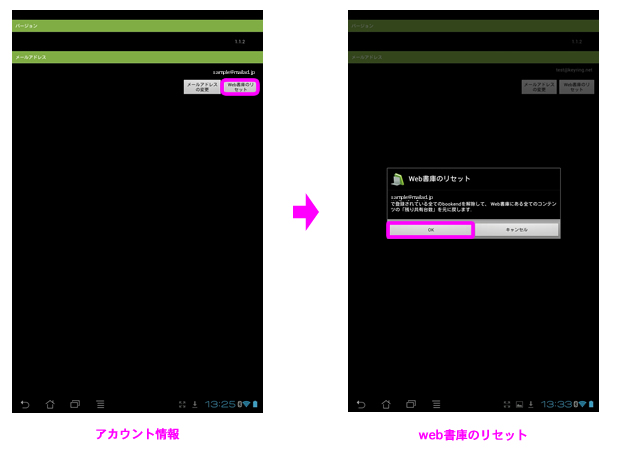
PCや他の端末にインストールしてご利用中の bookend , bookend Desktop が全てリセットされますが、同一のメールアドレスを再度登録することで、再ダウンロードはいつでも可能です。
コンテンツの共有台数の初期台数は販売店側で設定されていますので、コンテンツによって異なる場合があります。
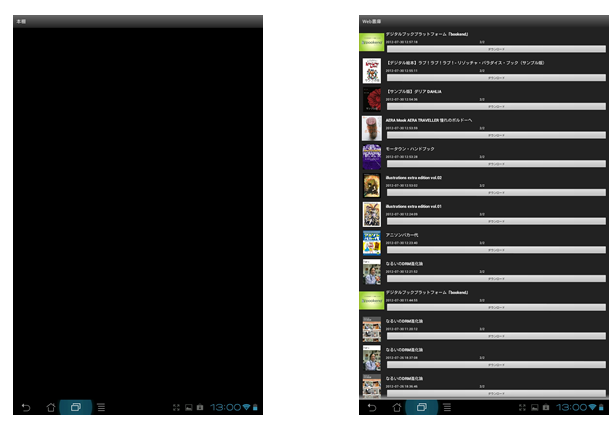
リセット後、本棚は空っぽになります。Web書庫からダウンロードして閲覧できます。
3. Web書庫を切り替える
別のメールアドレスで登録されているWeb書庫に切り替えます。
 をタップします。
をタップします。
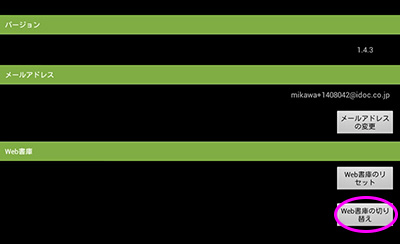
[Web書庫ユーザ切替] をタップします。
メールアドレスが未登録の状態になるので、 1. Web書庫を利用する と同様の手順で
利用したいWeb書庫で登録されているメールアドレスを登録します。












